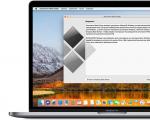Çinstaloni aplikacionet Mac os x. Si të instaloni dhe hiqni programet në MAC. Instalimi manual i programeve në MAC
Përdoruesit që kanë filluar së fundmi të përdorin sistemin operativ të Apple mund të kenë fillimisht një pyetje: si të hiqni programet në macOS, sepse në cilësimet e tij nuk ka asnjë artikull "Shto ose Hiq Programet", si në Windows, i cili është i njohur për shumë njerëz.
Në fakt, për të hequr plotësisht çdo program nga një Mac, nuk keni nevojë të kërkoni skedarin "Uninstall" dhe më pas të pastroni dosjen "Program Files", siç duhej të bënit në OS të Microsoft. Në macOS gjithçka është shumë më e thjeshtë. Programi fshihet si një skedar ose dosje e zakonshme, me disa klikime.
Para së gjithash, hapni dosjen që përmban të gjitha programet e instaluara në kompjuterin tuaj. Për ta bërë këtë, hapni Finder (ikona e tij ndodhet gjithmonë në të majtë në panelin Dock të Mac-it tuaj).
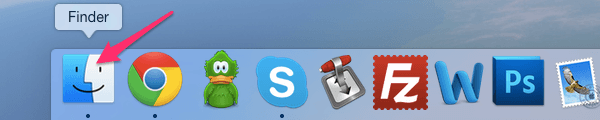
Në listën "Të preferuarat" në të majtë, gjeni dhe klikoni në artikullin e menusë "Programet".

Zgjidhni programin që dëshironi të hiqni nga Mac-i juaj nga lista dhe kliko me të djathtën mbi të. Nga menyja rënëse, thjesht zgjidhni "Lëviz në Shportë".

Kjo është ajo, programi është fshirë. Zbrazni koshin e riciklimit për të liruar hapësirën e lirë në hard diskun tuaj që është duke u zënë nga programi. Për ta bërë këtë, kliko me të djathtën në Trash në menynë Dock të MacBook-it tuaj dhe zgjidhni "Empty Trash".
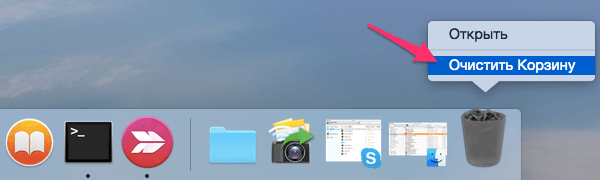
U krye, programi tani është hequr plotësisht nga Mac-i juaj. A nuk është e vërtetë që gjithçka është më e thjeshtë se në Windows?
Shumë përdorues fillestarë të OS X pyesin veten se si të çinstalojnë programet në Mac. Nga njëra anë, kjo është një detyrë e thjeshtë. Nga ana tjetër, shumë udhëzime për këtë temë nuk japin informacion të plotë, gjë që ndonjëherë shkakton vështirësi gjatë heqjes së disa aplikacioneve shumë të njohura.
Ky udhëzues do të detajojë se si të hiqni siç duhet një program nga një Mac në situata të ndryshme dhe për burime të ndryshme programi, si dhe se si mund të hiqni programet e integruara të sistemit OS X nëse lind nevoja.
Deri këtu gjithçka është shumë e thjeshtë. Sidoqoftë, nuk mund të hiqni disa programe, të cilat përdoren mjaft shpesh, në këtë mënyrë; si rregull, këto janë programe "të mëdha" të instaluara nga faqet e palëve të treta duke përdorur "Installer" (i ngjashëm me atë në Windows).
Disa shembuj: Google Chrome (në një shtrirje), Microsoft Office, Adobe Photoshop dhe Creative Cloud në përgjithësi, Adobe Flash Player dhe të tjerë.
Çfarë duhet bërë me programe të tilla? Këtu janë disa opsione të mundshme:

Dhe si ta hiqni përfundimisht programin? Këtu opsioni më i mirë do të ishte të shkruani në kërkimin Google "Si të hiqni Emri i programit Mac OS" - pothuajse të gjitha aplikacionet serioze që kërkojnë hapa specifikë për t'i hequr ato kanë udhëzime zyrtare në lidhje me këtë në faqet e internetit të zhvilluesve të tyre, të cilat këshillohen të ndiqen.
Si të hiqni programet e integruara të Mac OS X
Nëse përpiqeni të çinstaloni ndonjë nga programet e para-instaluara të Mac, do të shihni një mesazh që "Artikulli nuk mund të modifikohet ose fshihet sepse kërkohet nga OS X".
Unë nuk rekomandoj prekjen e aplikacioneve të integruara (kjo mund të shkaktojë mosfunksionim të sistemit), megjithatë, është e mundur t'i hiqni ato. Për ta bërë këtë, do t'ju duhet të përdorni Terminalin. Për ta nisur atë, mund të përdorni kërkimin Spotlight ose dosjen Utilities te Programet.
Në terminal, futni komandën cd /Aplikacione/ dhe shtypni Enter.
Komanda e mëposhtme heq drejtpërdrejt programin OS X, për shembull:
- sudo rm -rf Safari.app/
- sudo rm -rf FaceTime.app/
- sudo rm -rf Photo\Booth.app/
- sudo rm -rf QuickTime\Player.app/
Mendoj se logjika është e qartë. Nëse ju kërkohet të vendosni një fjalëkalim, asnjë karakter nuk do të shfaqet ndërsa shkruani (por fjalëkalimi do të futet përsëri). Gjatë çinstalimit, nuk do të merrni asnjë konfirmim për heqjen; programi thjesht do të hiqet nga kompjuteri.
Përfundoj këtu, siç mund ta shihni, në shumicën e rasteve, heqja e programeve nga një Mac është një veprim mjaft i thjeshtë. Më rrallë ju duhet të bëni një përpjekje për të zbuluar se si të pastroni plotësisht sistemin e skedarëve të aplikacionit, por kjo nuk është shumë e vështirë.
Procesi standard për fshirjen e softuerit në mac OS është i ndryshëm nga Windows. Pas fshirjes standarde të aplikacionit, skedarët e tij cache, etj. ruhen në disk dhe ngarkojnë kompjuterin. Le të shohim 4 metodat e sakta për heqjen e plotë të programeve nga kompjuteri juaj.
Në Mac OS, për të hequr qafe aplikacionin, thjesht duhet të zhvendosni shkurtoren në Kosh. Mac OS nuk ka një regjistër të sistemit, kështu që të gjithë skedarët përkatës të softuerit mund të mbeten në sistem. Për të hequr qafe plotësisht ato, do t'ju duhet të përdorni metodat e përshkruara më poshtë.
Metoda 1: fshirja e aplikacionit përmes FINDER
Finder është një aplikacion standard në Mac, i nevojshëm për konfigurimin e sistemit operativ dhe gjetjen e dokumenteve. Ai funksionon vazhdimisht në sfond. Duke përdorur Finder, mund të heqësh qafe plotësisht çdo aplikacion të instaluar në sistemin operativ. Për ta bërë këtë, ndiqni sekuencën e mëposhtme të veprimeve:
- Në fund të shiritit të fillimit ka një shkurtore Finder, hapeni atë.
- Pas kësaj, do të çoheni në dritaren e kontrollit, zgjidhni rreshtin "Programet" në kolonën e majtë. Një listë e programeve dhe emrave të programeve kompjuterike do të shfaqet në anën e djathtë të dosjes.

- Nga lista, zgjidhni skedarin e kërkuar që dëshironi të fshini dhe kliko me të djathtën mbi të. Në menynë që hapet, klikoni në "Lëvizni në kosh".
 Aplikacioni do të hiqet nga sistemi operativ pasi emri i softuerit të zhduket nga tabelat Finder. Do të ketë të njëjtën sasi hapësirë të lirë në kompjuterin tuaj sepse skedarët e softuerit janë në koshin e riciklimit.
Aplikacioni do të hiqet nga sistemi operativ pasi emri i softuerit të zhduket nga tabelat Finder. Do të ketë të njëjtën sasi hapësirë të lirë në kompjuterin tuaj sepse skedarët e softuerit janë në koshin e riciklimit. - Minimizo të gjitha dritaret dhe kliko me të djathtën në "Tash". Në menynë e kontekstit, zgjidhni "Zbrazni koshin".

- Pas kësaj, programi do të fshihet plotësisht nga kompjuteri. Për të parandaluar krijimin e skedarëve të përkohshëm në këtë pikë, duhet të rinisni kompjuterin tuaj.
Metoda 2: heqja nga LAUNCHPAD
Launchpad është një panel me qasje të shpejtë në mac OS. Ident me desktopin në Windows, ai përmban skedarë të ndryshëm përdoruesish.
"Biblioteka" në mac OS është një menaxher skedari. Ai përmban cilësimet e aplikacionit, programet, skedarët dhe të dhënat.
Për të hequr programin, duhet të bëni sa më poshtë:

Metoda 3: programe të palëve të treta
Përveç opsioneve standarde të çinstalimit, është pothuajse gjithmonë e mundur të përdoren aplikacione të jashtme. Softueri për pastrimin e sistemit mund të shkarkohet dhe instalohet lehtësisht në kompjuterin tuaj. Le të shohim funksionimin e çinstaluesve më të njohur.
Movavi Mac Cleaner
Që ky softuer të funksionojë, duhet të kryeni hapat e mëposhtëm:

Falë Movavi Mac Cleaner, mund të hiqni gjithashtu aplikacione standarde që nuk nevojiten për përdorimin e përditshëm të kompjuterit tuaj, por që zënë shumë hapësirë. Për ta bërë këtë ju duhet të bëni:

AppCleaner
Një mjet popullor dhe i përhapur për të punuar me të dhëna në Mac. Që të funksionojë, duhet të kryeni sekuencën e mëposhtme të veprimeve:

Ka shumë çinstalues të mirë, por më të njohurit janë Movavi Mac Cleaner, Clean MyMac dhe AppCleaner.
Metoda 4: çinstalues i integruar
Nëse instaloni një aplikacion nga një burim jozyrtar, është më mirë ta çinstaloni duke përdorur çinstaluesin e dhënë. Ky skedar shfaqet menjëherë pas instalimit të aplikacionit. Konfigurohet automatikisht për të hequr plotësisht aplikacionin dhe të gjithë skedarët e tij nga kompjuteri juaj. Sekuenca e veprimeve do të jetë si më poshtë:

Programet e integruara
Ka mjaft firmware të panevojshëm në sistemin operativ. Për të hequr softuerin e integruar (standard) nga sistemi, mund të përdorni funksionet e aplikacioneve speciale ose linjën e komandës së sistemit operativ. Nëse gjithçka është tashmë e qartë me opsionin e parë, pasi udhëzimet janë përshkruar më sipër, atëherë asgjë nuk dihet për metodën e dytë. Udhëzuesi do të përshkruajë se si të çinstaloni siç duhet një program në mac OS duke përdorur "Terminal":

konkluzioni
Ky artikull përshkruan metodat e sakta për të hequr programet nga një kompjuter Mac OS. Ka disa mënyra për të çinstaluar: nga Launchpad, përmes Finder, duke përdorur programe të palëve të treta, çinstaluesin e integruar dhe gjithashtu vijën e komandës. Cila metodë të përdorni varet nga ju. Shpresojmë se artikulli ynë do t'ju ndihmojë me këtë.
Video mbi temën
Çinstalimi i programeve në MAC OS X është i ndryshëm nga çinstalimi i programeve në Windows. Kjo për faktin se Mac OS X nuk ka një regjistër sistemi. Në Windows, programet hiqen përmes Panelit të Kontrollit - Programet dhe Veçoritë; Apple nuk e ka këtë. Në MAC OS X, programet thjesht zhvendosen në koshin e plehrave, por ndonjëherë mjaft skedarë programi mbeten në MAC OS X dhe gradualisht rrëmojnë MacBook Rro/MacBook Air/IMac/ MAC mini. Ju mund të hiqni programet në MAC OS X në mënyra të ndryshme; në këtë artikull do të flas për të gjitha ato të mundshme që di.
Le të fillojmë me mënyrat më të lehta për të hequr programet në MAC OS X.
Çinstalimi i programeve në Launchpad.
Çinstalimi i programeve në Launchpad ofrohet vetëm për aplikacionet që janë instaluar përmes App Store. Për të fshirë një aplikacion, mund të klikoni mbi të me kursorin e miut dhe ta tërhiqni në kosh, në thelb kjo është :)
Një mënyrë tjetër për të çinstaluar një program në Launchpad është të shtypni gjatë në ikonën e aplikacionit që dëshironi të çinstaloni (në thelb, mund të shtypni gjatë në çdo aplikacion). Ikonat do të fillojnë të dridhen dhe një kryq do të shfaqet mbi ato aplikacione që janë të disponueshme për heqje.

Klikoni në kryq dhe konfirmoni fshirjen.

Pas kësaj, mund të zbrazni koshin.
Çinstalimi i programeve në MAC OS X duke përdorur Finder.
Një mënyrë tjetër për të pastruar kompjuterin tuaj nga programet e panevojshme është të hapni Finder, zgjidhni skedën "Programet", gjeni programin që dëshironi të hiqni dhe tërhiqeni atë në Kosh.

Duhet të pranojmë se kjo është mënyra më e ndyrë për të hequr programet, sepse lë pas shumë "bishta" (skedarë të panevojshëm).
Çinstalimi i programeve duke përdorur AppCleaner.
Ju mund të përdorni një mjet të palëve të treta për të hequr programet. Ka mjaft shërbime të ngjashme, unë sugjeroj të përqendroheni në njërën prej tyre - AppCleaner. AppCleaner është një mjet shumë i përshtatshëm, i lehtë, plus është falas. Gjëja e parë që duhet të bëni është shkarko AppCleaner .

Ekzekutoni skedarin e shkarkuar.
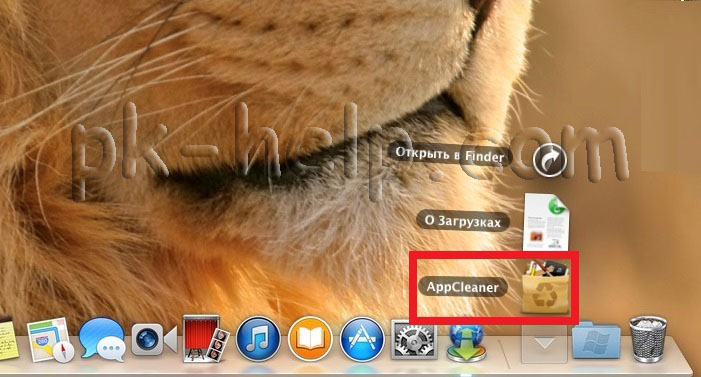
Në ndërfaqen e programit, klikoni butonin "Programet".

AppCleaner skanon MacBook Rro/ MacBook Air/ IMac/ MAC mini dhe shfaq një listë të programeve të instaluara. Zgjidhni programin që dëshironi të hiqni, kontrolloni kutinë dhe klikoni butonin "Kërko".

Shërbimi do të gjejë të gjithë skedarët që lidhen me programin që hiqet dhe do të ofrojë një listë për heqje. E tëra çfarë ju duhet të bëni është të klikoni butonin "Fshi".
Nuk është sekret që fshirja në Mac bëhet thjesht duke e zvarritur aplikacionin në kosh. Por në disa raste kjo nuk mjafton dhe kjo për faktin se, përveç vetë skedarëve të ekzekutueshëm, aplikacioni hedh bishtin e tij në disa vende të tjera. Shpesh përdoruesit ballafaqohen me problemin që pasi një program defektet, duke e fshirë dhe instaluar përsëri, problemet nuk zhduken. Si të jesh?
Nëse programi erdhi me një "instalues" të plotë, d.m.th., pas shkarkimit, jo vetëm që e keni tërhequr aplikacionin në dosjen "Aplikimet", por keni kaluar të gjithë procesin e instalimit, atëherë në shumicën e rasteve programe të tilla kanë rutinat e tyre për heqjen vetë aplikacioni dhe të gjithë skedarët që janë krijuar prej tij. Më poshtë është një shembull i Uninstall për Adobe Photoshop CS6.
Mund të përpiqeni të pastroni vetë skedarët e nevojshëm; si rregull, të gjitha cilësimet dhe mbeturinat e tjera ruhen në program.
~/Biblioteka/Preferencat
Dhe
~/Library/Application Support
Por të gjitha këto veprime mund të kryhen vetëm me rrezikun dhe rrezikun tuaj, pasi është mjaft e mundur që nuk ka pasur gjithçka që duhet të fshini. Si rezultat, aplikacioni do të vazhdojë të dështojë ose të rrëzohet pas një instalimi të ri.
Zgjidhja optimale do të ishte instalimi i softuerit të specializuar që do t'ju ndihmojë të hiqni plotësisht programet nga Mac OS X. Unë mund t'ju ofroj dy programet më të zakonshme.
Softuer që do t'ju ndihmojë të hiqni plotësisht një program nga një Mac.
Një aplikacion falas që ju lejon të shpëtoni shpejt nga programet e panevojshme. E tëra çfarë ju duhet të bëni është thjesht tërhiqni dhe lëshoni aplikacionin që dëshironi të hiqni në dritaren aktive të AppCleaner. Programi është i thjeshtuar sa më shumë, por i përballon mirë përgjegjësitë e tij dhe fakti që shpërndahet pa pagesë është një tjetër plus në derrkucën e tij. [Shkarko]
Një produkt i tërë softuerësh, aplikacioni më i mirë për momentin dhe e përdor gjatë gjithë kohës. Programi do të pastrojë plotësisht të gjitha mbeturinat në Mac tuaj. Ky është një aplikacion që duhet të ketë. Mos kurseni para! Nëse dëshironi të çinstaloni një program të panevojshëm në Mac-in tuaj, atëherë ky është aplikacioni që ju nevojitet. [